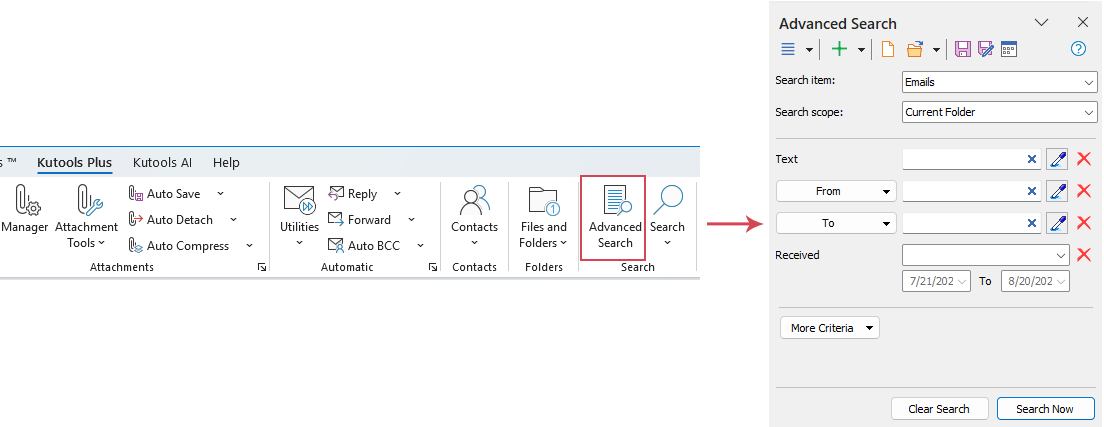高度な検索でメールを検索し、Outlookでカスタム検索を保存する
Kutools for Outlook
Outlookでは、数千のメールにまたがる複数のアカウントから、送信者、本文内容、件名などでメールを検索する作業が頻繁に行われます。ここで、 Kutools for Outlookの「高度な検索」機能は、複数のキーワードに基づいてメールを検索でき、次回使用するために検索クエリを保存することもサポートしています。
この機能を使用するには、Kutools > 高度な検索 をクリックします。
この機能を適用するには、Kutools Plus > 高度な検索 をクリックします。
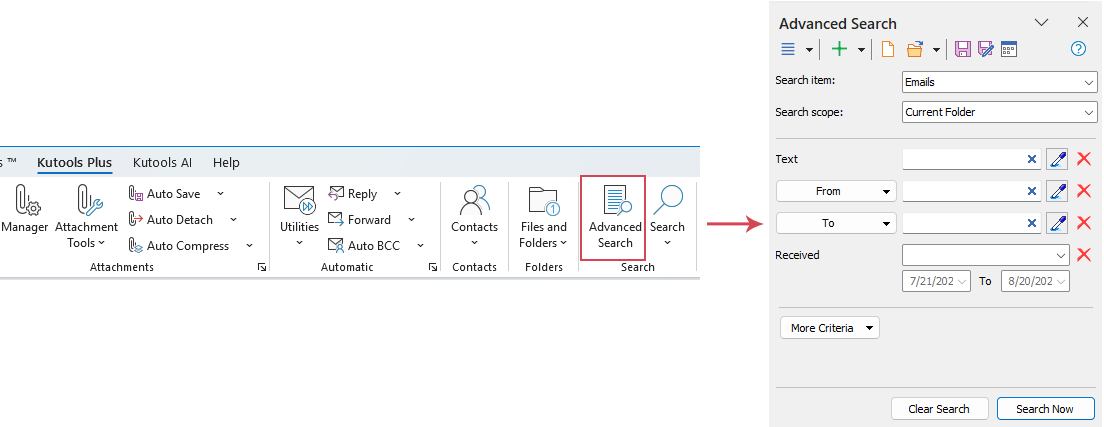
複数の条件を設定する
1. メールビューで、Kutools Plus > 高度な検索 をクリックして、 高度な検索ペインを表示します。
2. 高度な検索 ペインで、最初に検索範囲を選択できます。以下の5つのオプションが提供されています。 検索範囲 ドロップダウンリスト内。
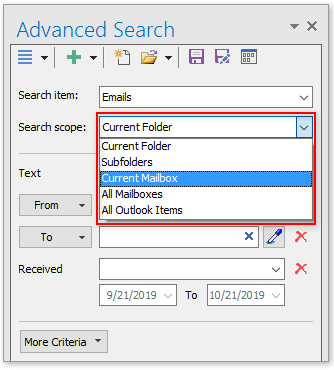
3. 次に、 高度な検索ペインで検索条件を指定します。例えば、support@extendoffice.comからのメールで、本文に「コメント」が含まれており、受信日時が2018年1月1日から2019年10月1日の間にあるメールを探したい場合、以下のように検索クエリを設定します:
1) 詳細オプション ボタンをクリックして、必要な検索クエリを1つずつ追加します。
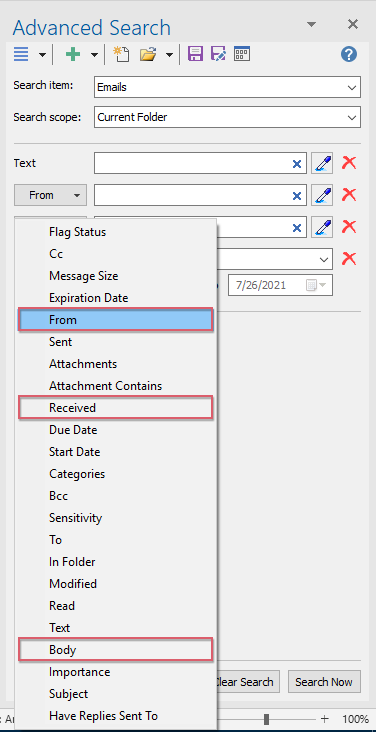
2) 次に、必要に応じて検索条件を指定します。
<1> 差出人 フィールドでは、現在のメッセージやアドレス帳からメールアドレスを使用したり、本文内のメールアドレスを抽出するペンを使用したりすることができます。 ![]() メール本文からアドレスを抽出します。
メール本文からアドレスを抽出します。
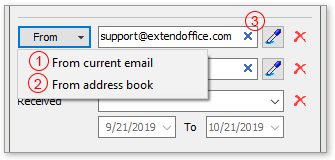
<2> 本文 フィールドでは、検索したいテキストをテキストボックスに入力するか、または抽出ペンを使用して選択したテキストをメール本文からテキストボックスに取り込むことができます。 ![]() メールから選択したテキストをテキストボックスに抽出します。
メールから選択したテキストをテキストボックスに抽出します。
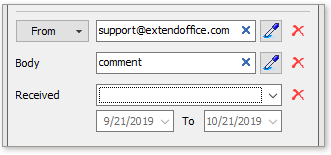
<3> 受信日時 フィールドでは、「今日」「今月」「先月」など日付範囲を指定できます。特定の二つの日付の間を指定したい場合は、 カスタム を選択し、日付を入力します。
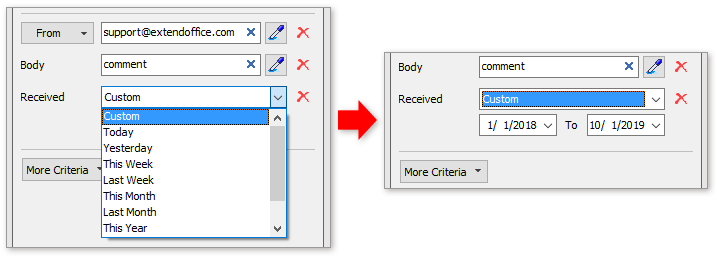
4. 検索 ボタンをクリックします。これに合致するすべてのメールが 一覧 ペインに表示されます。
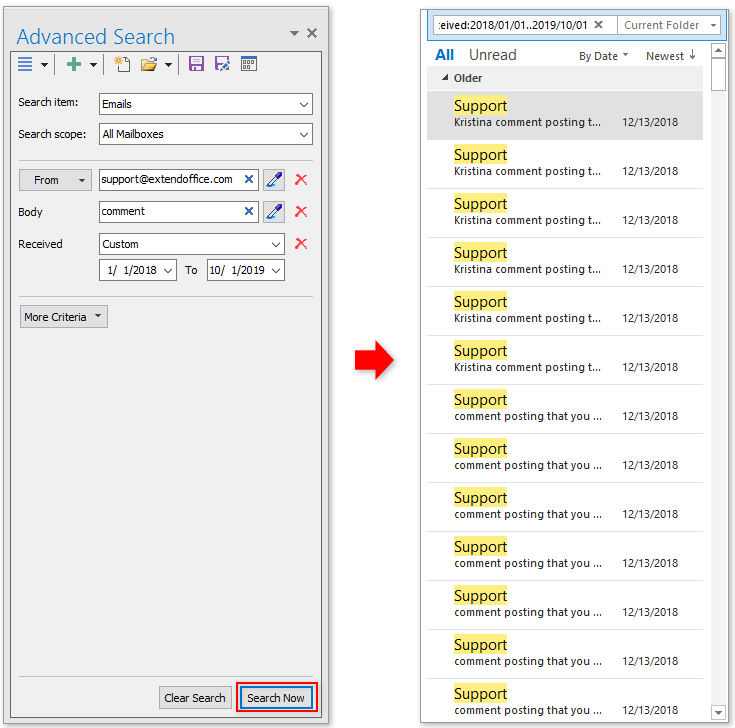
検索クエリを保存する
検索クエリを設定したら、「現在のスキームを保存」ボタンをクリックします。 現在のスキームを保存 ボタンをクリックします。
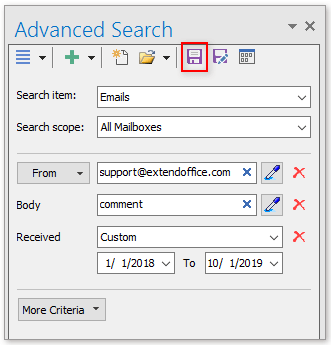
表示された Kutools for Outlook ダイアログで、このシナリオに名前を付け、次に「OK」をクリックします。 OK.

これ以降、保存した検索条件を再利用するために、「保存したスキームを開く」ボタンをクリックして目的のスキームを選択できます。 保存したスキームを開く ボタンをクリックして、必要なスキームを選択します。
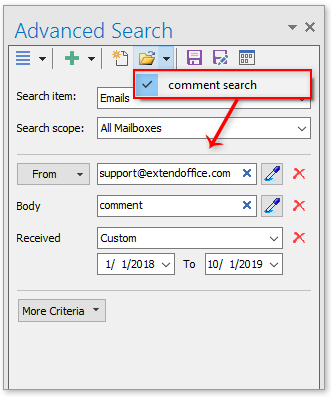
備考:
![]() : 現在のスキームを別名で保存するアイコンです。これをクリックすると、現在の検索条件を新しいスキームとして保存できます。
: 現在のスキームを別名で保存するアイコンです。これをクリックすると、現在の検索条件を新しいスキームとして保存できます。
![]() : 新しいスキームを作成するアイコンです。これをクリックして、新しい空白のスキームを作成します。
: 新しいスキームを作成するアイコンです。これをクリックして、新しい空白のスキームを作成します。
![]() : 詳細オプションアイコンで、詳細オプションボタンと同じ働きをします。これをクリックすると、追加可能なすべての条件が表示されます。
: 詳細オプションアイコンで、詳細オプションボタンと同じ働きをします。これをクリックすると、追加可能なすべての条件が表示されます。
![]() : スキームマネージャー アイコンをクリックして、 高度な検索-スキームマネージャー ダイアログを開きます。ここで、作成したすべてのスキームを管理できます(順序変更、名前の変更、削除など)。
: スキームマネージャー アイコンをクリックして、 高度な検索-スキームマネージャー ダイアログを開きます。ここで、作成したすべてのスキームを管理できます(順序変更、名前の変更、削除など)。

デモ: 高度な検索メール
このビデオでKutools / Kutools Plusタブを探索してください – 強力な機能が満載で、無料のAIツールも含まれています!すべての機能を30日間無料で制限なくお試しください。
最高のオフィス生産性ツール
最新情報: Kutools for Outlook 無料版リリース!
新しくなった Kutools for Outlook を100以上の素晴らしい機能とともに体験してください!今すぐダウンロードしてみましょう!
🤖 Kutools AI : 高度なAI技術を活用し、メールの返信、要約、最適化、拡張、翻訳、作成までを簡単に処理します。
📧 メール自動化: 自動返信(POPとIMAPに対応) / スケジュール電子メールを送信 /送信時にルールで自動 CC/BCC / 高度なルールによる自動転送 / 挨拶を自動追加 / 複数宛先メールを自動的に一通ずつ分割...
📨 メール管理: メールの取り消し / 件名などで詐欺メールをブロックする / 重複メールを削除 / 高度な検索 / フォルダーを整理...
📁 添付ファイルプロ: 一括保存 / 一括切り離し / 一括圧縮 / 自動保存 / 自動的に切り離す / 自動圧縮...
🌟 インターフェイスマジック: 😊さらに美しくてクールな絵文字 /重要なメール到着時に通知 / Outlookを閉じるのではなくグループを最小化...
👍 ワンクリック便利機能: 全員に【Attachment】付きで返信 / フィッシング対策メール / 🕘送信者のタイムゾーン表示...
👩🏼🤝👩🏻 連絡先&カレンダー: 選択したメールから一括で連絡先を追加 /連絡先グループを個別グループに分割 / 誕生日のリマインダーを削除...
お好みの言語で Kutools を利用可能 ― 英語、スペイン語、ドイツ語、フランス語、中国語など40以上の言語に対応!
Kutools for Outlookをワンクリックですぐに利用開始。待たずに今すぐダウンロードして効率を高めましょう!


🚀 ワンクリックダウンロード — Office用アドインをすべて入手
強くおすすめ: Kutools for Office(5-in-1)
ワンクリックで五つのインストーラーを同時ダウンロード ― Kutools for Excel、Outlook、Word、PowerPoint、Office Tab Pro。 今すぐダウンロード!
- ✅ ワンクリックの便利さ: 五つのセットアップパッケージを一度にダウンロードできます。
- 🚀 あらゆるOffice作業に準備完了: 必要なアドインをいつでもインストール可能です。
- 🧰 含まれるもの: Kutools for Excel / Kutools for Outlook / Kutools for Word / Office Tab Pro / Kutools for PowerPoint